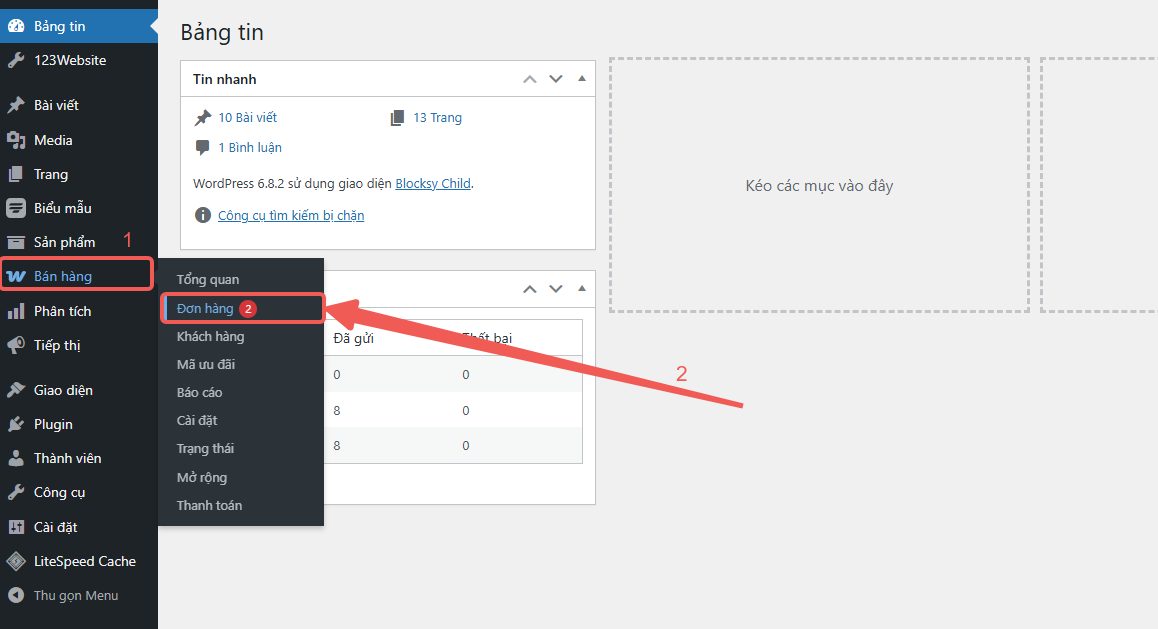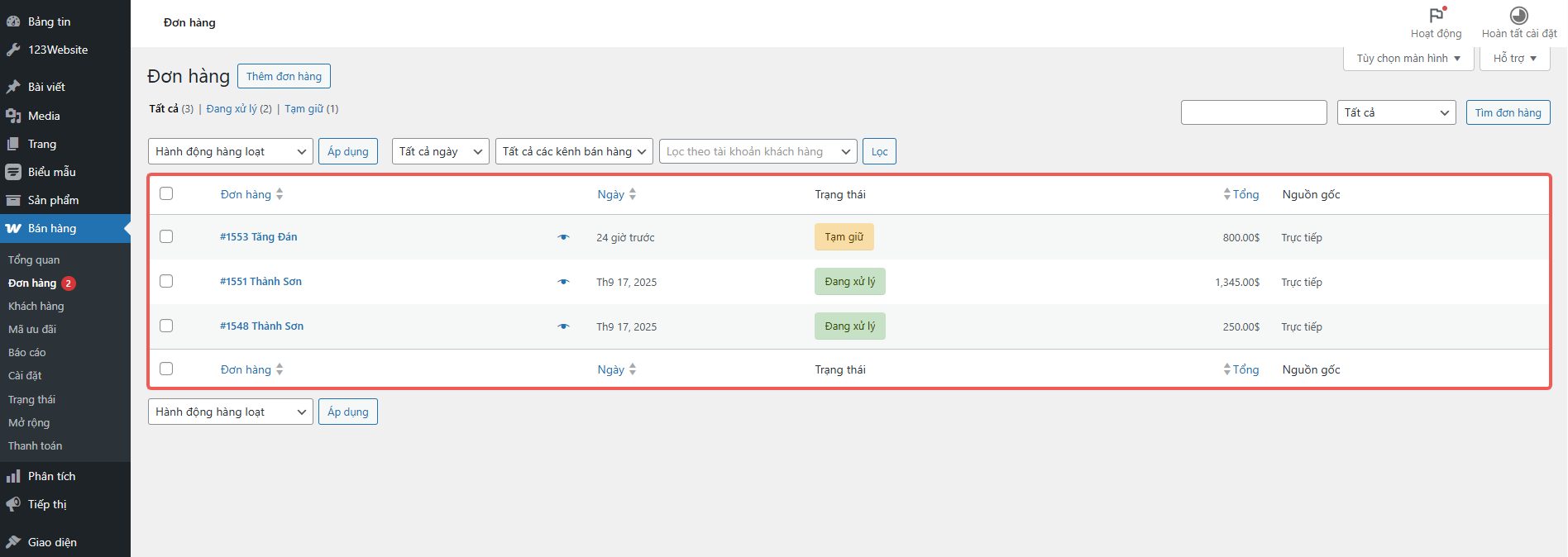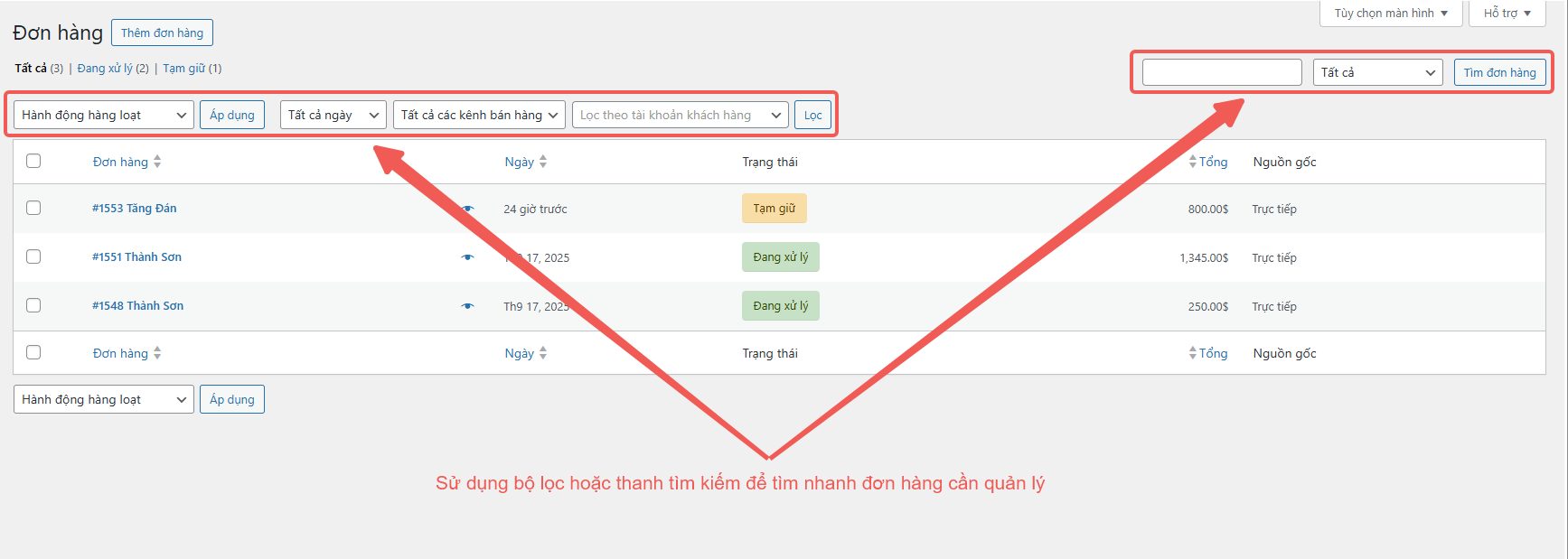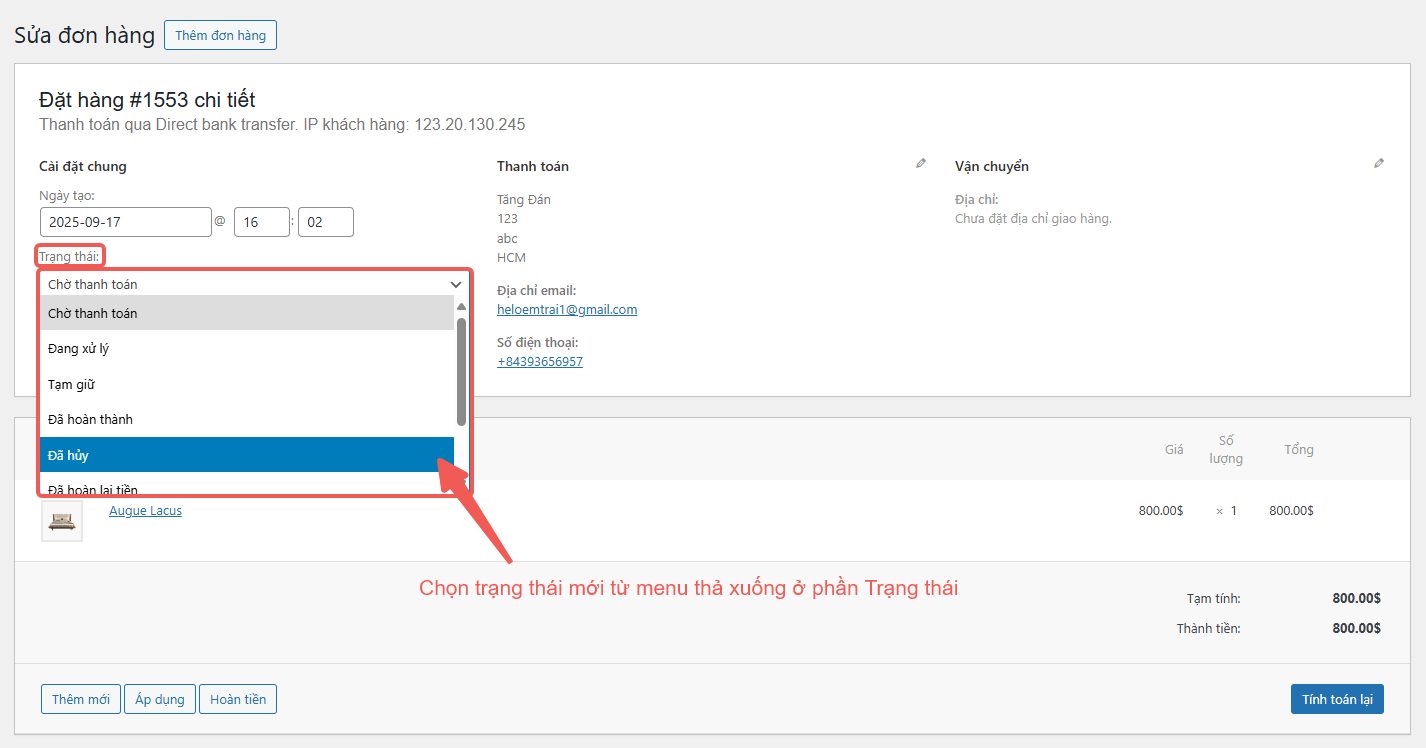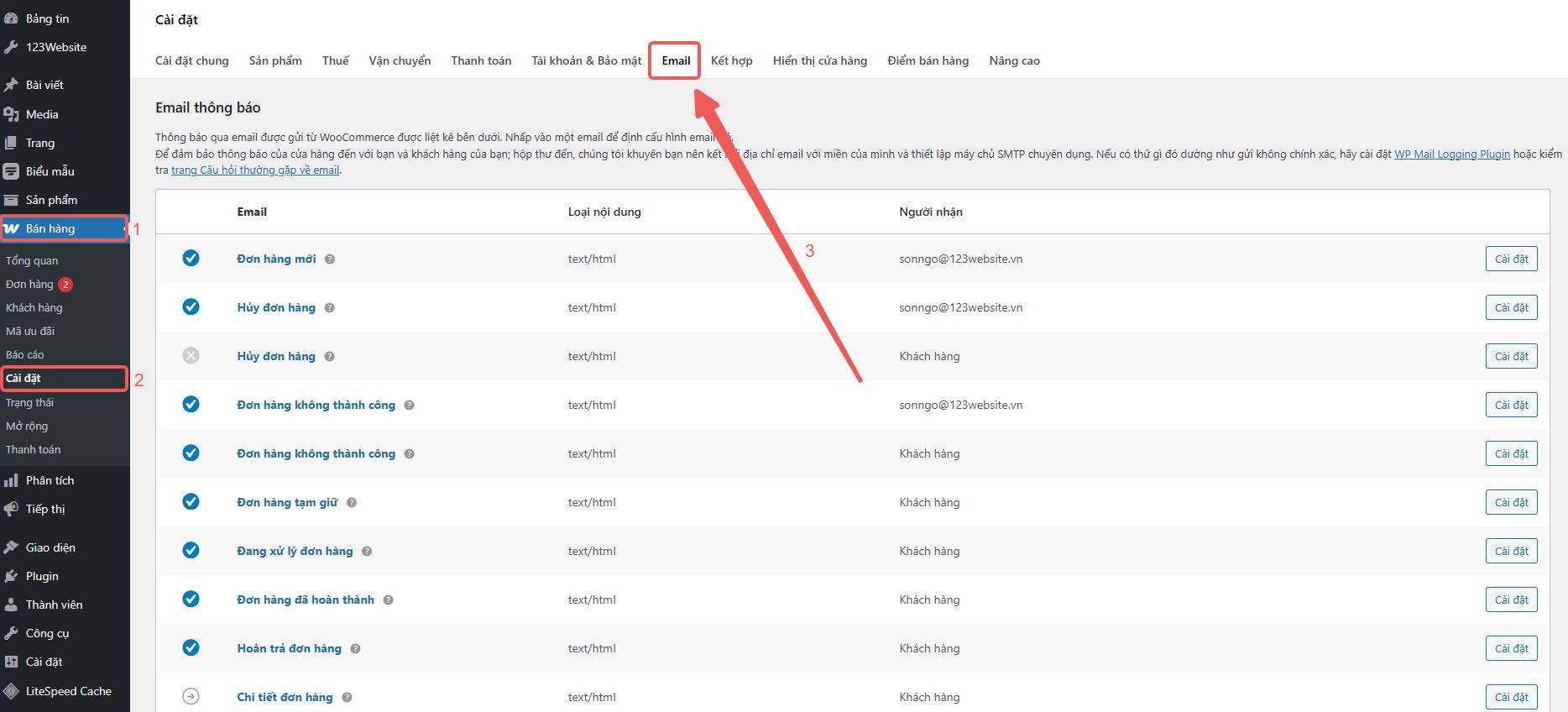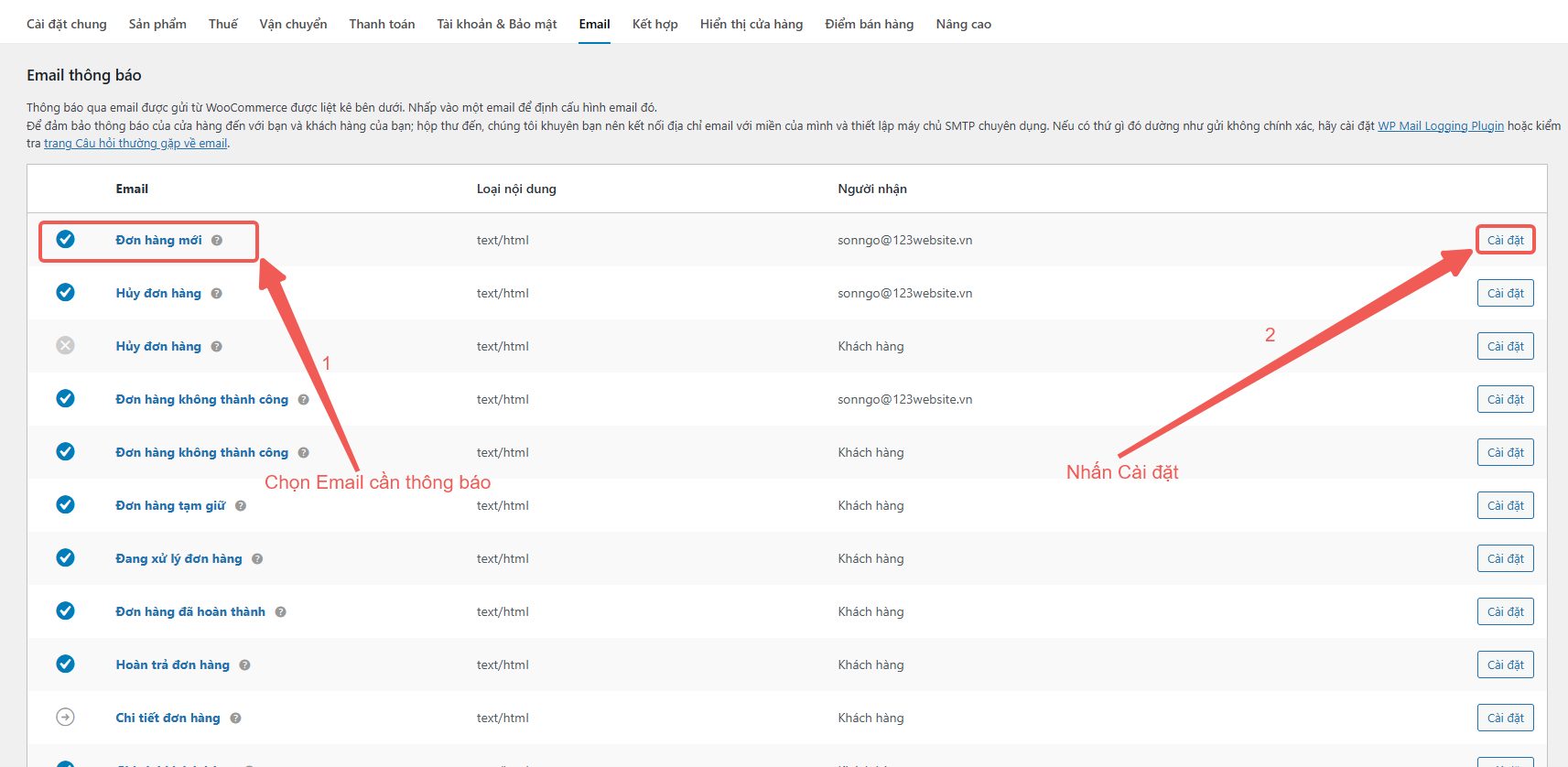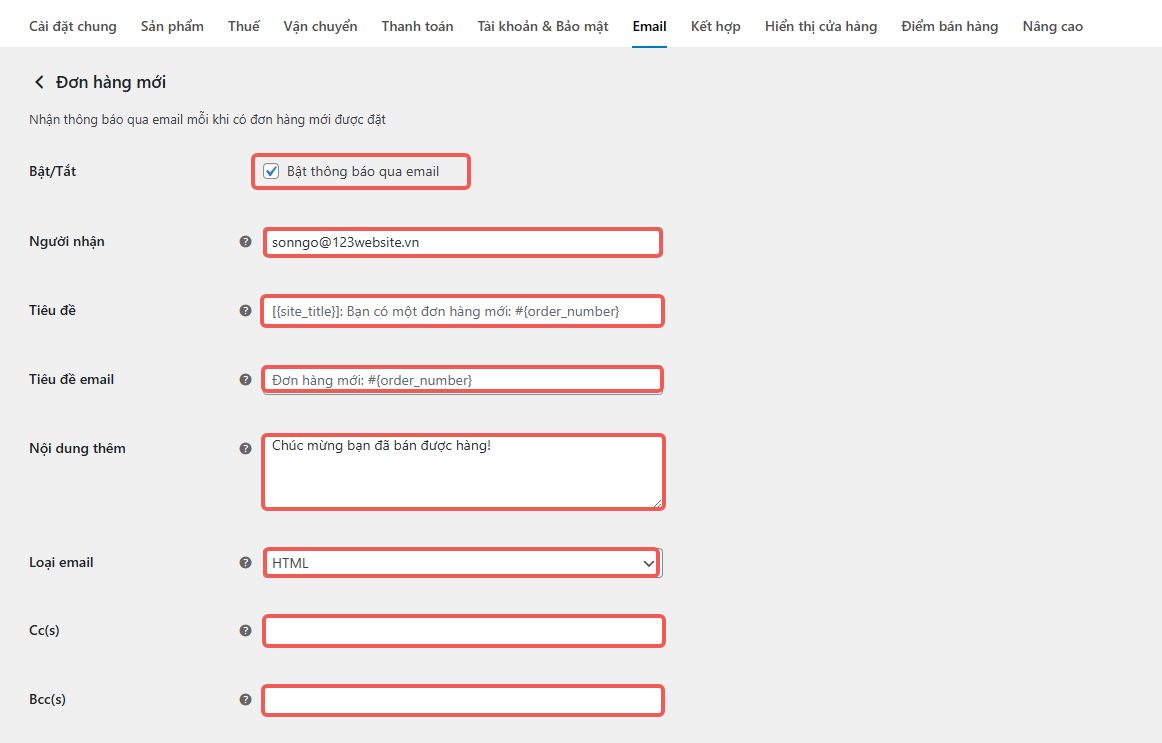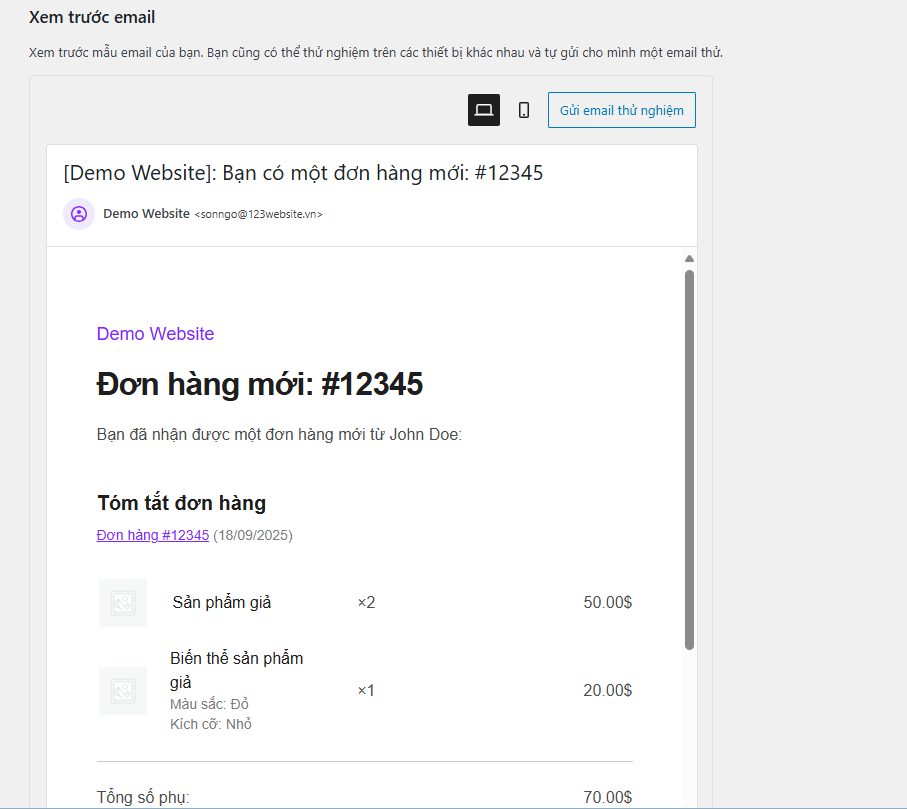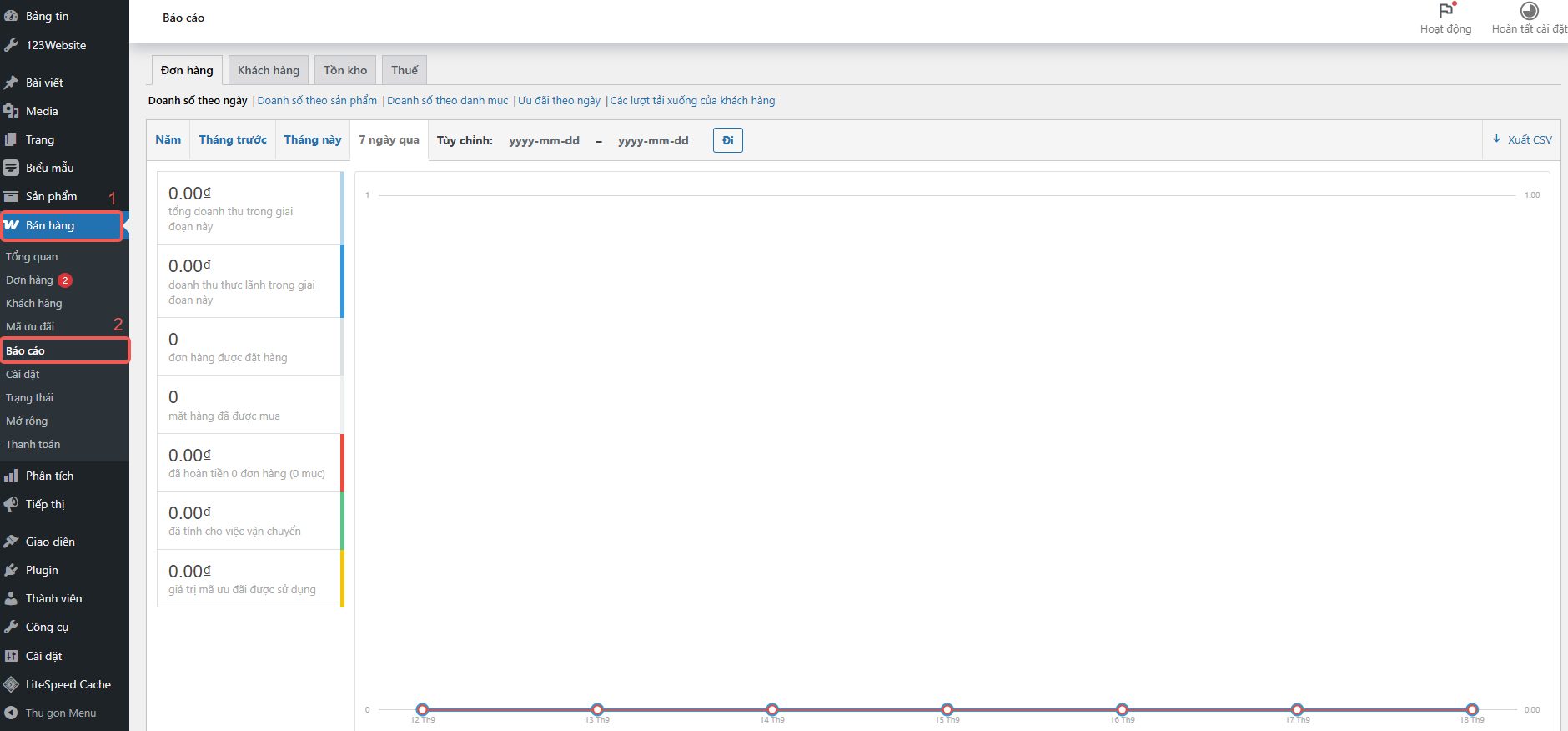Mục tiêu: Hướng dẫn chi tiết cách xem, xử lý và quản lý các đơn hàng trong WooCommerce, bao gồm thay đổi trạng thái đơn hàng, hoàn tiền và tạo báo cáo đơn hàng.
1. Xem Danh Sách Đơn Hàng
Truy cập vào phần quản lý đơn hàng:
Vào Bán hàng > Đơn hàng để xem danh sách tất cả các đơn hàng.
Danh sách sẽ hiển thị thông tin như: Mã đơn hàng, khách hàng, tổng giá trị đơn hàng, trạng thái đơn hàng và ngày đặt hàng.
Minh họa:

Vào Bán hàng > Đơn hàng để xem danh sách tất cả các đơn hàng. 
Giao diện danh sách đơn hàng. Lọc và tìm kiếm đơn hàng:
Sử dụng thanh tìm kiếm hoặc các bộ lọc theo trạng thái đơn hàng (chưa thanh toán, đã thanh toán, đang xử lý, đã hoàn thành) để nhanh chóng tìm kiếm đơn hàng cần quản lý.
Minh họa:

Sử dụng bộ lọc và thanh tìm kiếm đơn hàng để nhanh chóng tìm được đơn hàng cần quản lý.
2. Thay Đổi Trạng Thái Đơn Hàng
Cập nhật trạng thái đơn hàng:
Khi đơn hàng được xử lý, bạn có thể thay đổi trạng thái đơn hàng để theo dõi tiến trình giao hàng. Các trạng thái cơ bản bao gồm:
Chưa thanh toán: Đơn hàng chưa được thanh toán.
Đang xử lý: Đơn hàng đã được thanh toán và đang được xử lý.
Đã hoàn thành: Đơn hàng đã được giao và hoàn tất.
Đã hủy: Đơn hàng đã bị hủy.
Đang chờ: Đơn hàng đang chờ xác nhận thanh toán.
Thay đổi trạng thái đơn hàng:
Mở đơn hàng cần thay đổi trạng thái và chọn trạng thái mới từ menu thả xuống ở phần Trạng thái.
Minh họa:

Chọn đơn hàng cần chuyển trạng thái -> Sau đó chuyển trạng thái đơn hàng từ menu thả xuống ở phần Trạng thái.
3. Hoàn Tiền Cho Đơn Hàng
Quản lý yêu cầu hoàn tiền:
Nếu khách hàng yêu cầu hoàn tiền, bạn có thể thực hiện hoàn tiền từ phần đơn hàng đã được thanh toán.
- Truy cập vào đơn hàng cần hoàn tiền, và nhấn Hoàn tiền.
Minh họa:
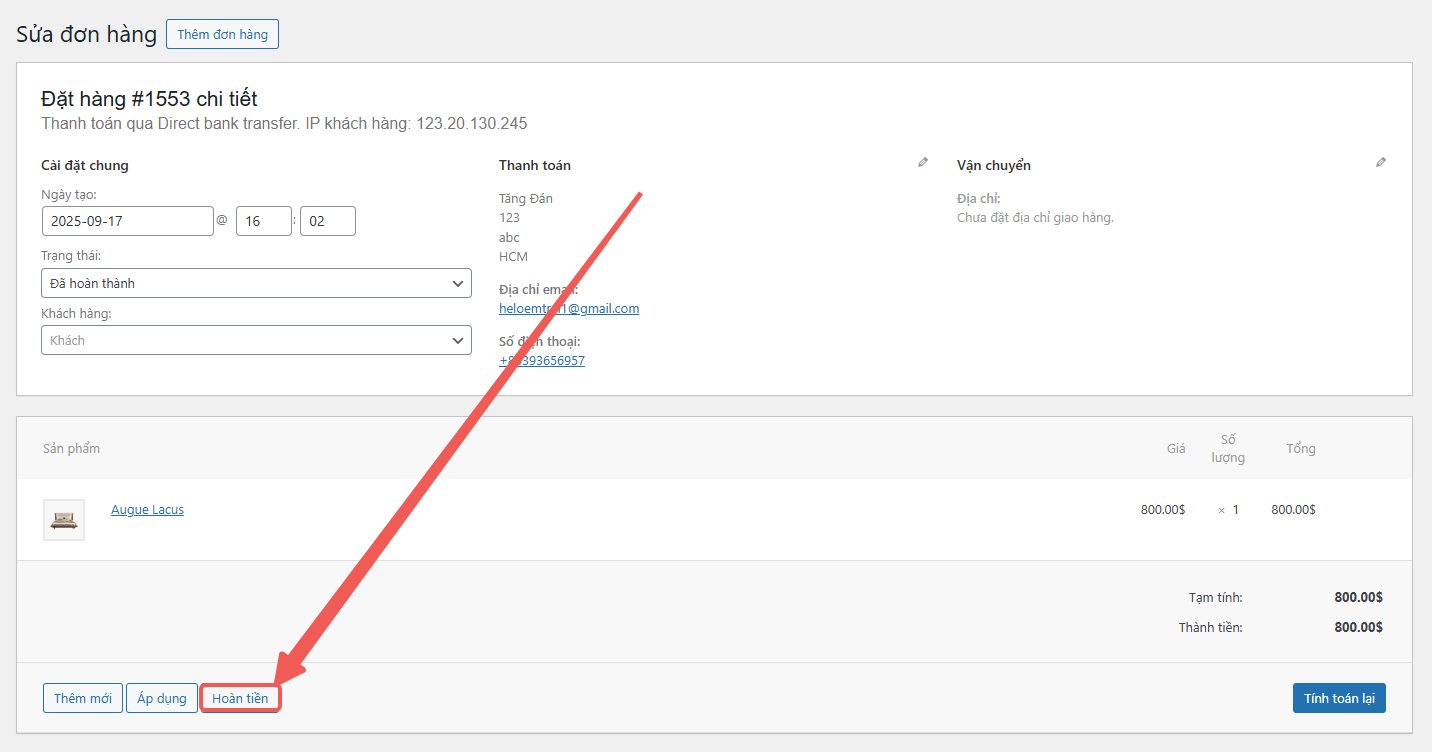
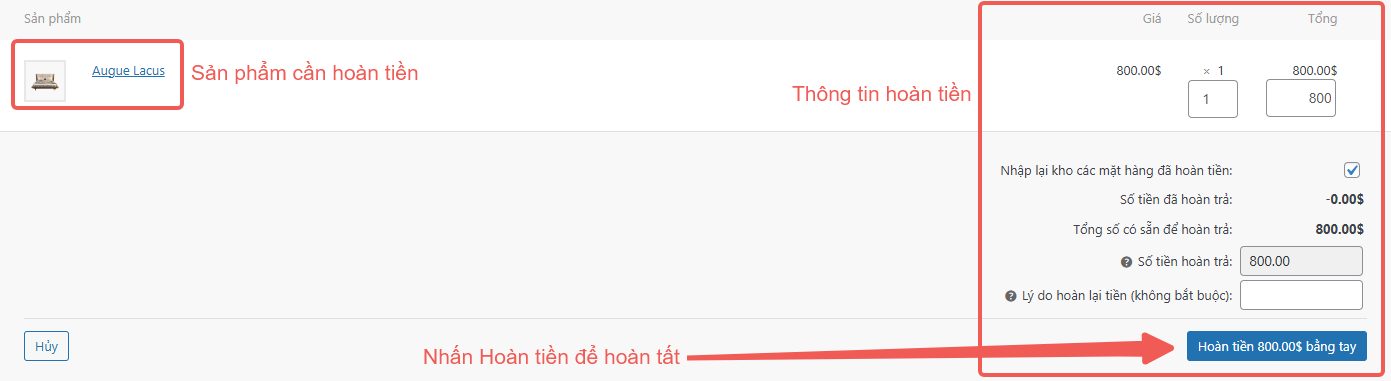
4. Gửi Thông Báo Đến Khách Hàng
Thông báo về trạng thái đơn hàng:
WooCommerce tự động gửi email cho khách hàng khi trạng thái đơn hàng thay đổi. Tuy nhiên, bạn có thể tùy chỉnh email thông báo trong phần Bán hàng > Cài đặt > Email.

Vào Bán hàng > Cài đặt > Email. Để quản lý thông báo về trạng thái đơn hàng. Tùy chọn email người gửi:
Bạn có thể thiết lập địa chỉ email và tên hiển thị của người gửi trong mỗi loại email thông báo (ví dụ: đơn hàng đã hoàn thành, đơn hàng đang xử lý).
- Điều này giúp khách hàng nhận email từ địa chỉ chuyên nghiệp và dễ nhận diện, tăng uy tín và độ tin cậy của cửa hàng.
- Truy cập Bán hàng > Cài đặt > Ở Tab Email, chọn email cần chỉnh sửa, nhấn Cài đặt, sau đó cập nhật các trường theo mong muốn của bạn.
Minh họa:

Giao diện thiết lập email thông báo cho khách hàng. 
Giao diện thiết lập cài đặt email cho một đơn hàng mới. 
Bạn có thể xem trước Email khi gửi khách hàng.
5. Tạo Báo Cáo Đơn Hàng
Xem báo cáo đơn hàng:
WooCommerce cung cấp báo cáo về số lượng đơn hàng, doanh thu và các thông tin liên quan. Truy cập vào Bán hàng > Báo cáo để xem các báo cáo này.
Tùy chỉnh báo cáo:
Bạn có thể chọn các khoảng thời gian báo cáo như hàng ngày, hàng tháng, hàng năm, và xem chi tiết các đơn hàng đã hoàn tất, chưa thanh toán hoặc đang xử lý.
Minh họa:

Giao diện báo cáo bán hàng.
6. Kết luận
Sau khi hoàn tất các bước quản lý đơn hàng, bạn sẽ dễ dàng theo dõi tiến trình của đơn hàng, thay đổi trạng thái, và xử lý các yêu cầu hoàn tiền từ khách hàng. Các báo cáo đơn hàng cũng giúp bạn có cái nhìn tổng quan về hiệu quả bán hàng và các sản phẩm được ưa chuộng nhất.